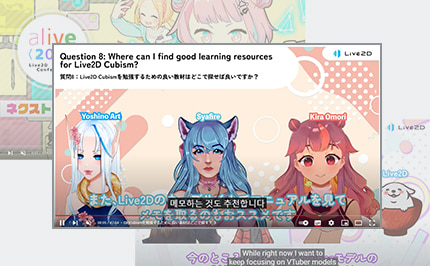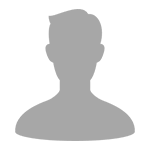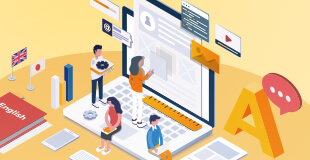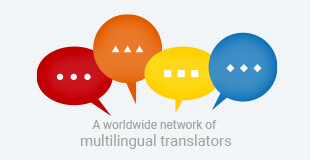YouTube動画の字幕を多言語に翻訳する方法(2023年版)
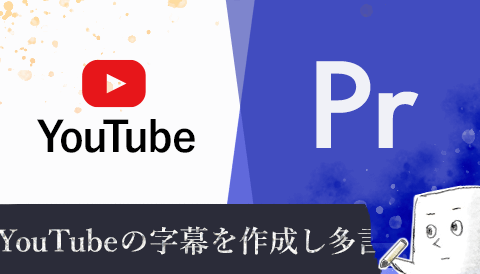
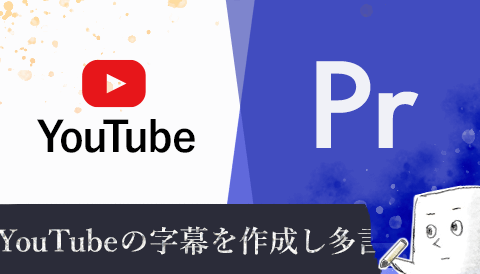
今回はアイ・ディー・エーの「ビジネス動画・YouTube翻訳サービス」でも利用しているYouTube字幕の多言語翻訳と作り方についてお送りします。
実は2012年にもYouTube字幕の翻訳についての記事を書いていたのですが、さすがに内容が古くなりすぎているので2023年版として改訂しました。
今回はAdobe Premiere Pro 2023をメインで使用し、日本語のYouTube動画に日本語と英語の字幕を作成する方法を紹介します。実際にこの方法で字幕を設定した動画が下記のものです。歯車アイコンの「字幕」から字幕の言語を選択できるようになっています。
下記ページで紹介している制作事例でも同じ方法で多言語の字幕を制作しています。複数言語が混在する動画も紹介していますので是非ご覧ください。
目次:YouTube動画の字幕を多言語に翻訳する方法(2023年版)
1. 動画の文字起こしは Premiere Pro の自動文字起こし機能が便利
多言語の字幕は日本語の字幕データを翻訳することで作成しますので、まずは日本語の字幕データを作成します。
そのためには、まず動画の音声をテキストデータに文字起こしする必要があります。
YouTubeには自動文字起こし機能が存在し字幕の編集全般も行えるのですが、今回は編集作業の効率から Adobe Premiere Pro を使う方法で説明します。
1-1) Premier Pro のプロジェクトを作成
Premiere Pro で新規プロジェクトを作成し、字幕をつける動画(YouTubeにアップロードした動画)をソースとして登録、タイムラインに配置します。
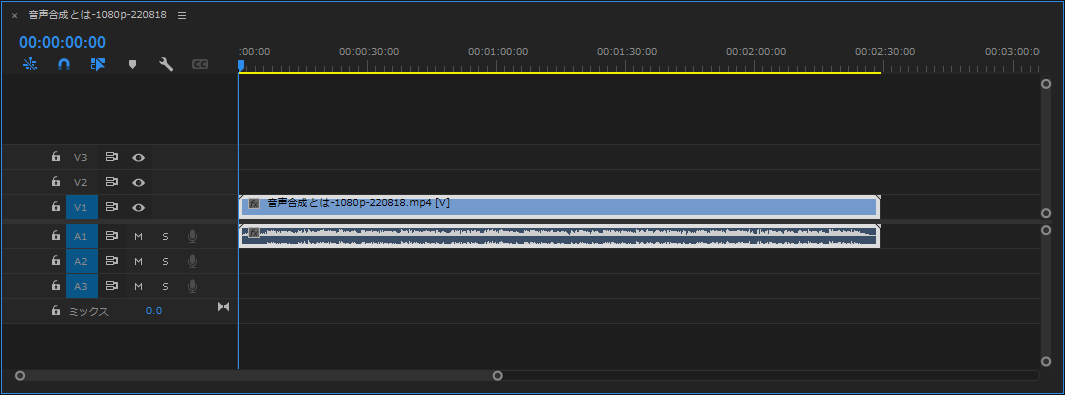
1-2) Premiere Pro の自動文字起こし機能を使う
ワークスペースを「キャプションとグラフィック」に切り替えます。テキストの「キャプション」タブで青く強調されているボタン「文字起こしからキャプションを作成」をクリックします。
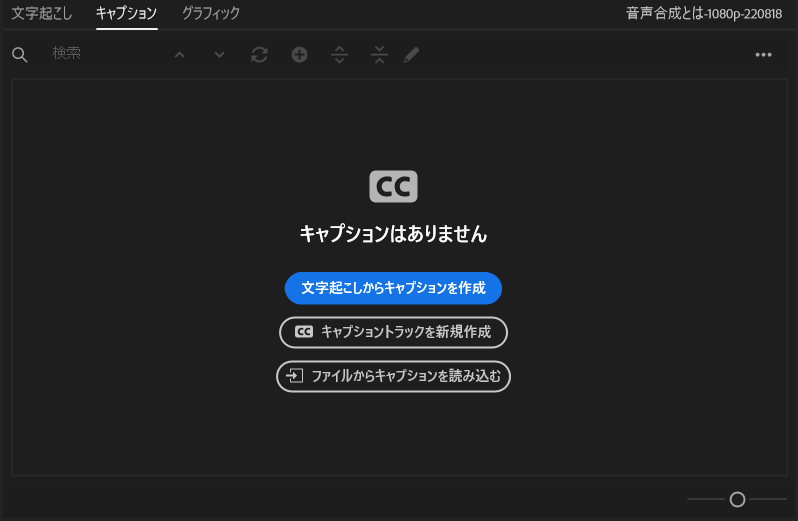
1-3) 「キャプションの作成」ウインドウで諸設定を行う
細かい設定がいろいろありますが、後から調整もできるので「言語」が「日本語」になっていればよいと思います。「文字起こしとキャプションを作成」ボタンをクリックして実行します。
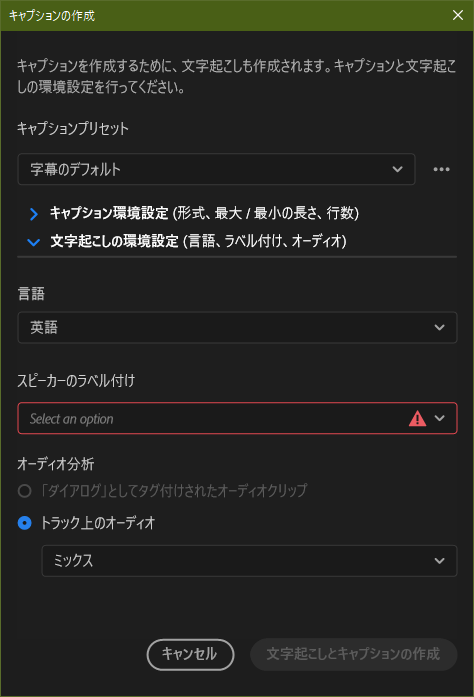
ちなみに「スピーカーのラベル付け」というのは音が出るスピーカーのことではなく、動画内で複数の話者がいる場合にそれを区別するかどうか、という設定項目のようです。
1-4) しばらく待つと処理が完了し、タイムコードと文字起こしされたテキストが表示されます
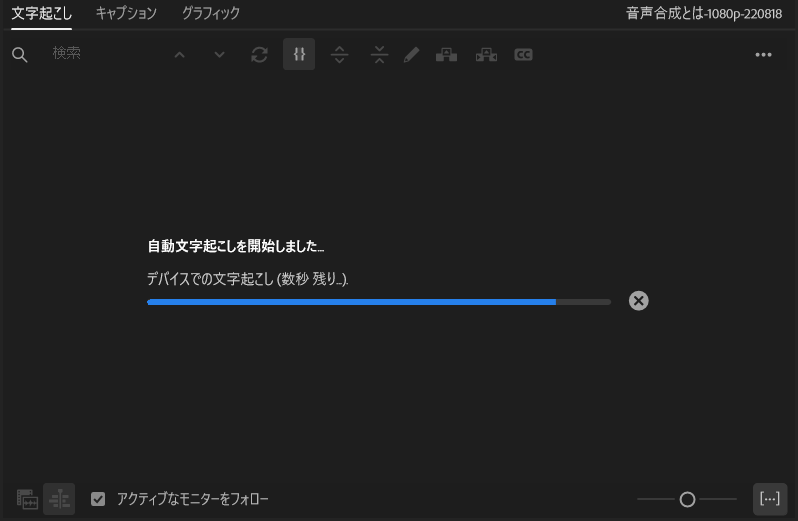
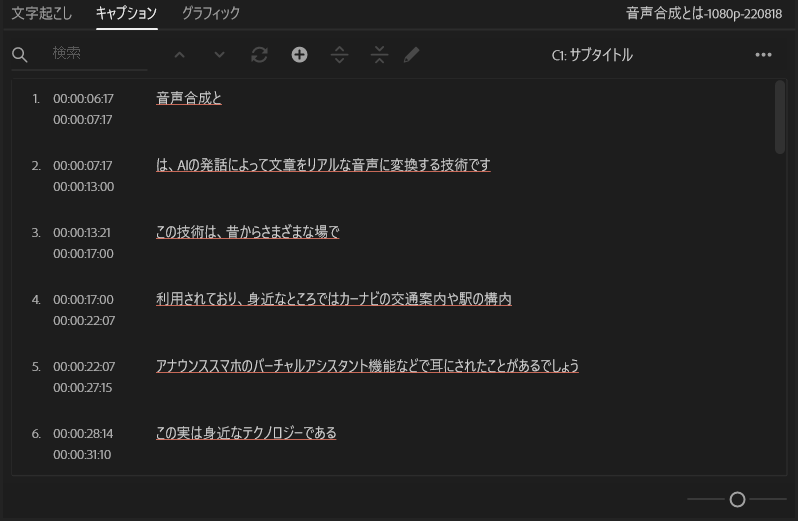
これで動画の文字起こしは完了です。言葉の区切りなどに不自然な点はありますが、文字起こしの精度は十分かと思います。
2. 日本語字幕を調整し、YouTubeで確認
2-1) 字幕の区切りやタイミングを編集
ここからは Premiere Pro のタイムラインとキャプションのテキストを操作して字幕の区切りやタイミングを調整し、読みやすい字幕として仕上げていきます。
編集と再生を繰り返す地道な作業になるので Premiere のような専用ソフトウェアを使うと作業効率がよいと思います。

2-2) 仕上がった字幕をSRTファイルに書き出す
字幕の編集作業が完了したら、YouTubeで読み込み可能なSRT形式に字幕データを書き出します。
「キャプション」タブの「…」をクリックして、「書き出し」→「SRTファイルに書き出し」を選択します。
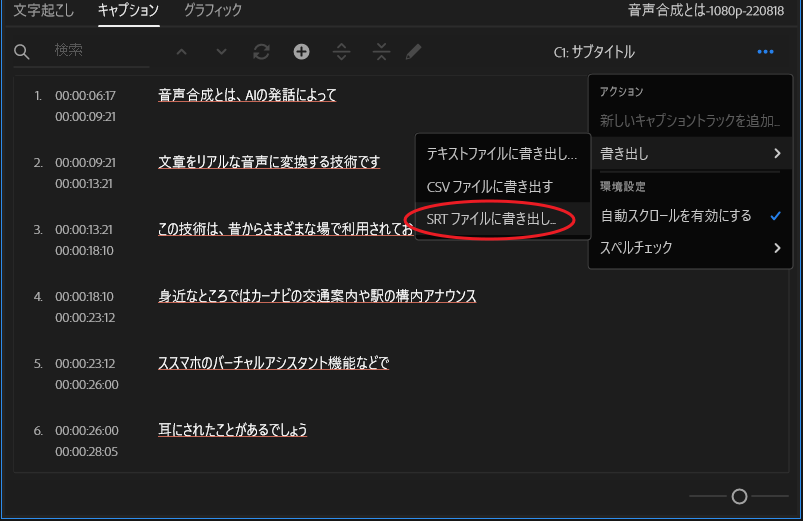
書き出し先を選択し「保存」ボタンで保存します。
2-3) YouTube動画に字幕ファイルをアップロード
書き出したSRTファイルが正しくYouTubeに認識されるか試しておきましょう。
YouTube Studioで該当動画の「動画の詳細」画面を開き、左メニューの「字幕」をクリックして「動画の字幕」画面を開きます。今回は日本語の動画なので日本語の字幕の「追加」をクリックします。
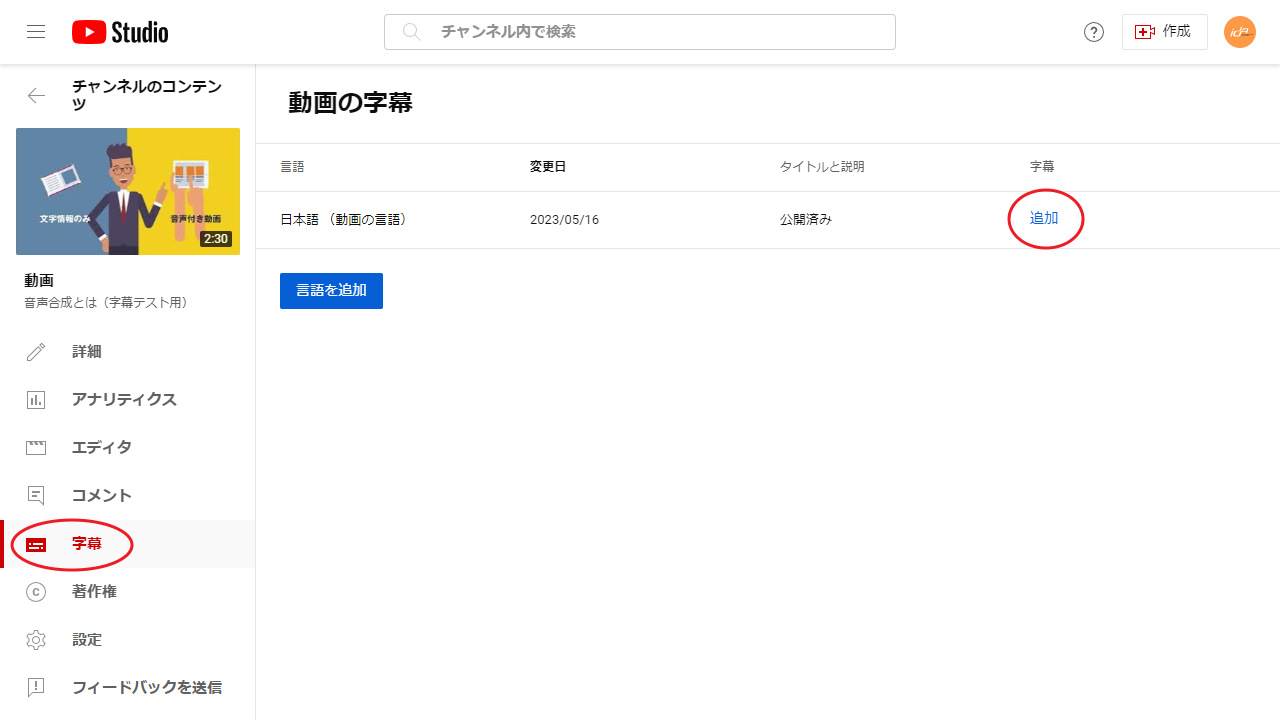
先ほどPremier Proから書き出したファイルをアップロードするので「ファイルをアップロード」をクリックします。
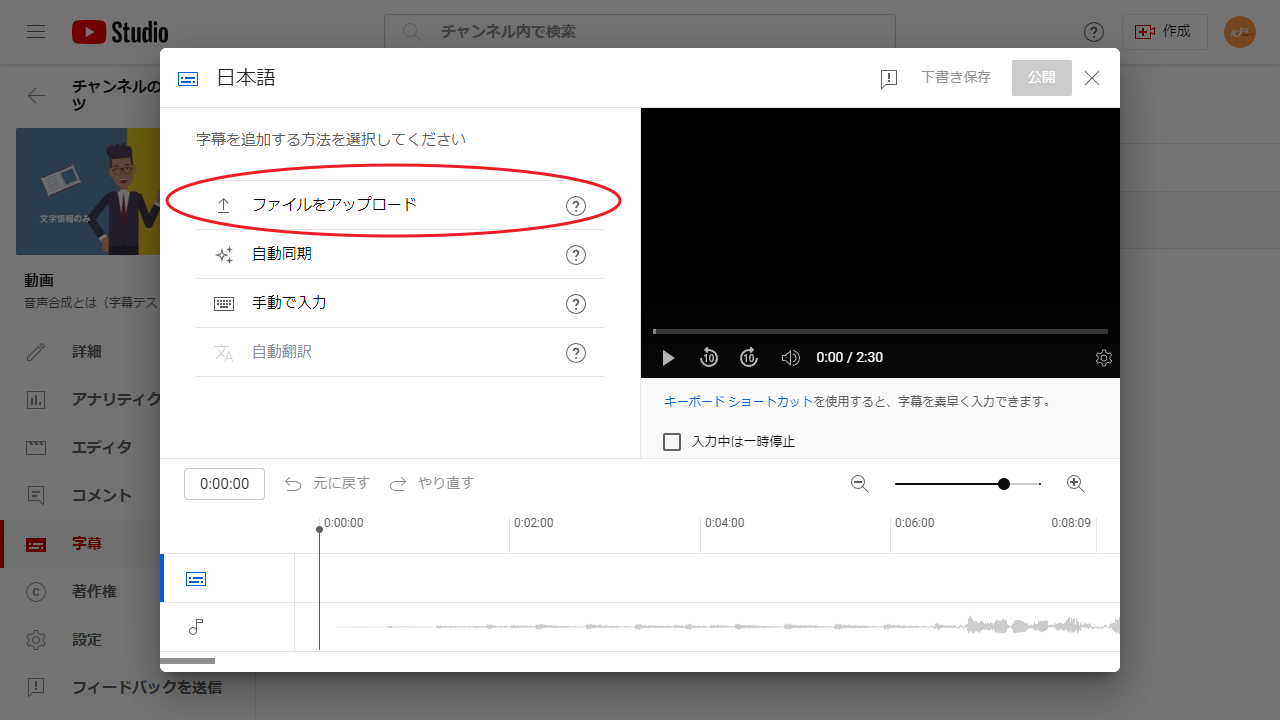
「字幕のファイル形式を選択」のダイアログでは「タイムコードあり」を選択し「続行」をクリックします。
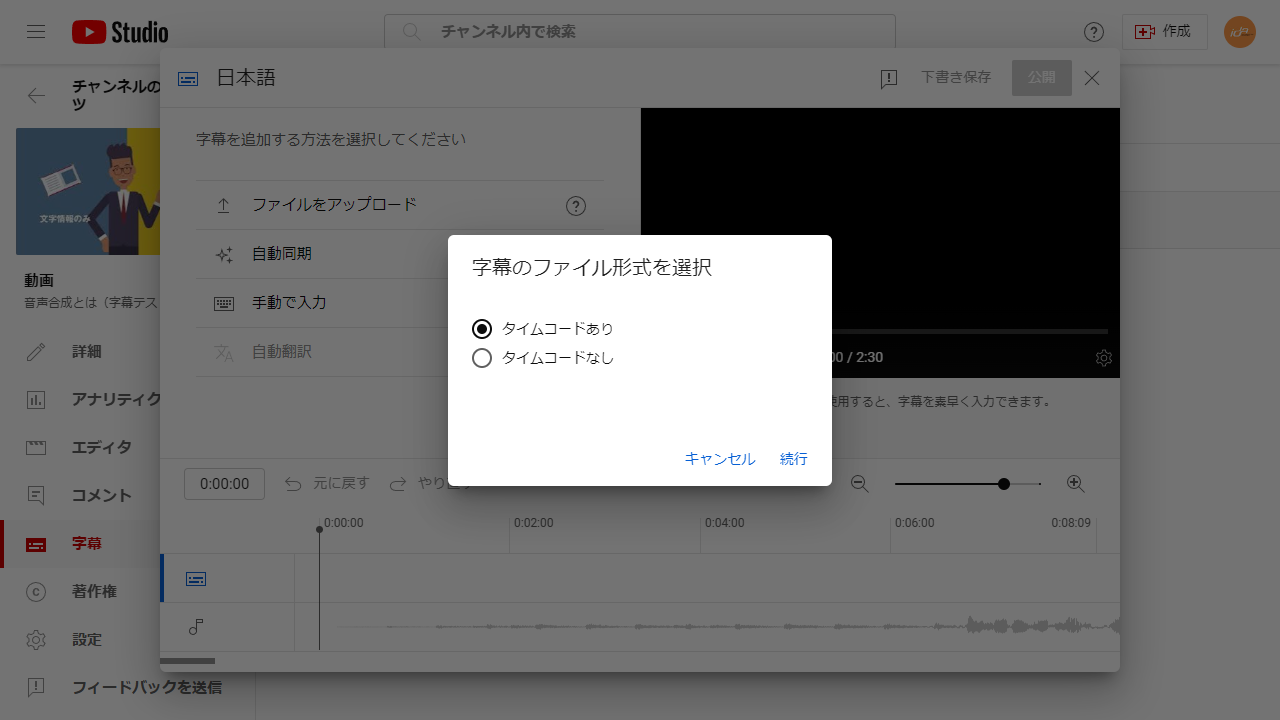
ファイルを選択する画面が開くので、先ほど書き出したSRTファイルを選びます。
SRTファイルが読み込まれ、Premier Proで編集した状態で字幕が再現されます。
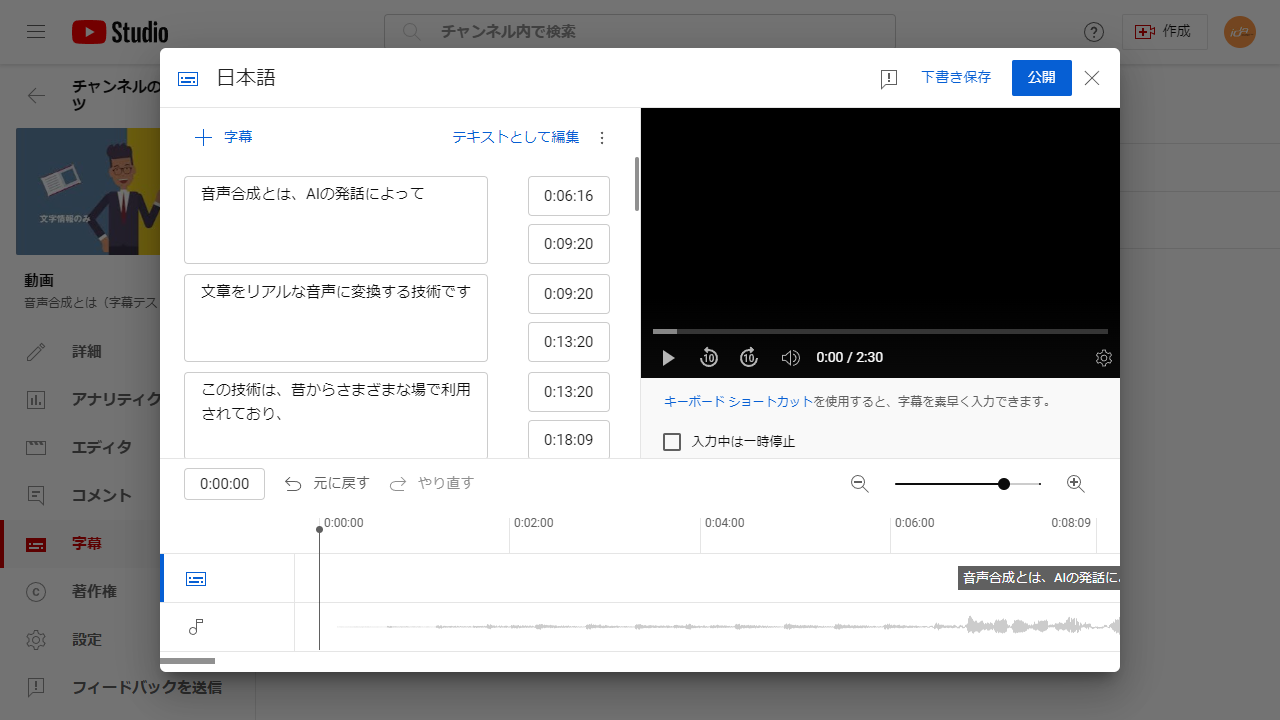
動画を再生し、字幕のタイミング等に問題がないことを確認できたら「公開」ボタンで字幕を公開します。
3. 日本語字幕ファイル(SRT)を各言語に翻訳する
これで日本語動画に日本語字幕を作成することができました。ここからは多言語の字幕を作成していきます。
ここでは英語を例としていますが、必要な言語の数だけ同じ作業を行えばOKです。
3-1) 日本語字幕ファイル(SRT)を英語に翻訳
SRTファイルはテキストファイルですので、そのまま翻訳することができます。
アイ・ディー・エーでは翻訳原稿としてSRTファイルを入稿いただければ、翻訳後のSRTファイルを納品することが可能ですので、多言語の字幕作成をご検討の場合は便利かと思います。
今回は自社の動画ですので社内で翻訳手配を行います。具体的には、翻訳部のコーディネーターさんに「このSRTファイルを英語に翻訳お願いします!」というチャットを投げます。英訳の繁忙期にすいません、すいません。
3-2) 翻訳された英語字幕ファイルのタイミングを調整
翻訳されたSRTファイルが届いたら、それをPremiere Proに読み込んでフレーズの区切りやタイミングを調整します。
日本語の音声に英語の字幕をつけるため、語順の違いやテキスト量の違いを考慮しつつ、なるべく映像と字幕が一致するよう調整します。アイ・ディー・エーでは最終的にその言語のネイティブがこのあたりもチェックしています。
英語字幕が完成したら、日本語字幕と同じようにSRTファイルに書き出します。
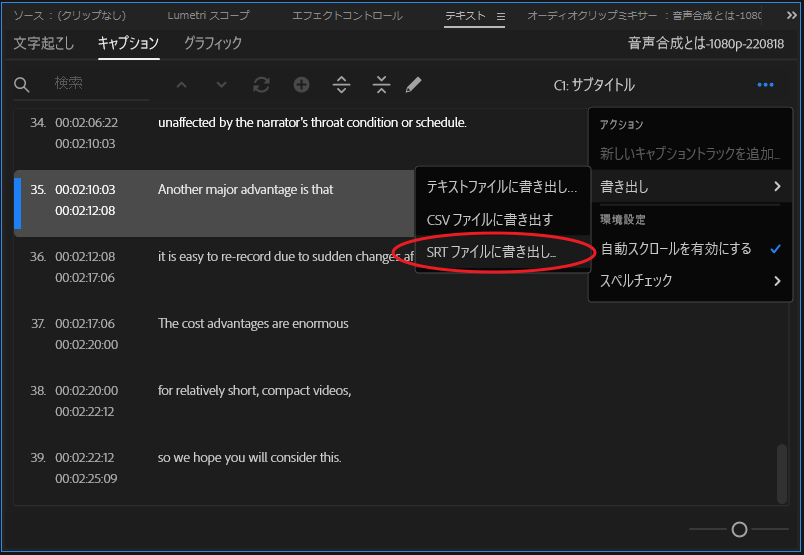
4. YouTubeに翻訳済み字幕ファイルをアップロードする
必要な言語のSRTファイルが用意できたら、YouTubeに字幕ファイルをアップロードします。
4-1) 字幕の言語を追加し、字幕ファイルをアップロード
該当動画の「動画の字幕」画面で「言語を追加」をクリック。追加する言語で「英語」を選びます。

追加された英語の「字幕」列の「追加」をクリックします。
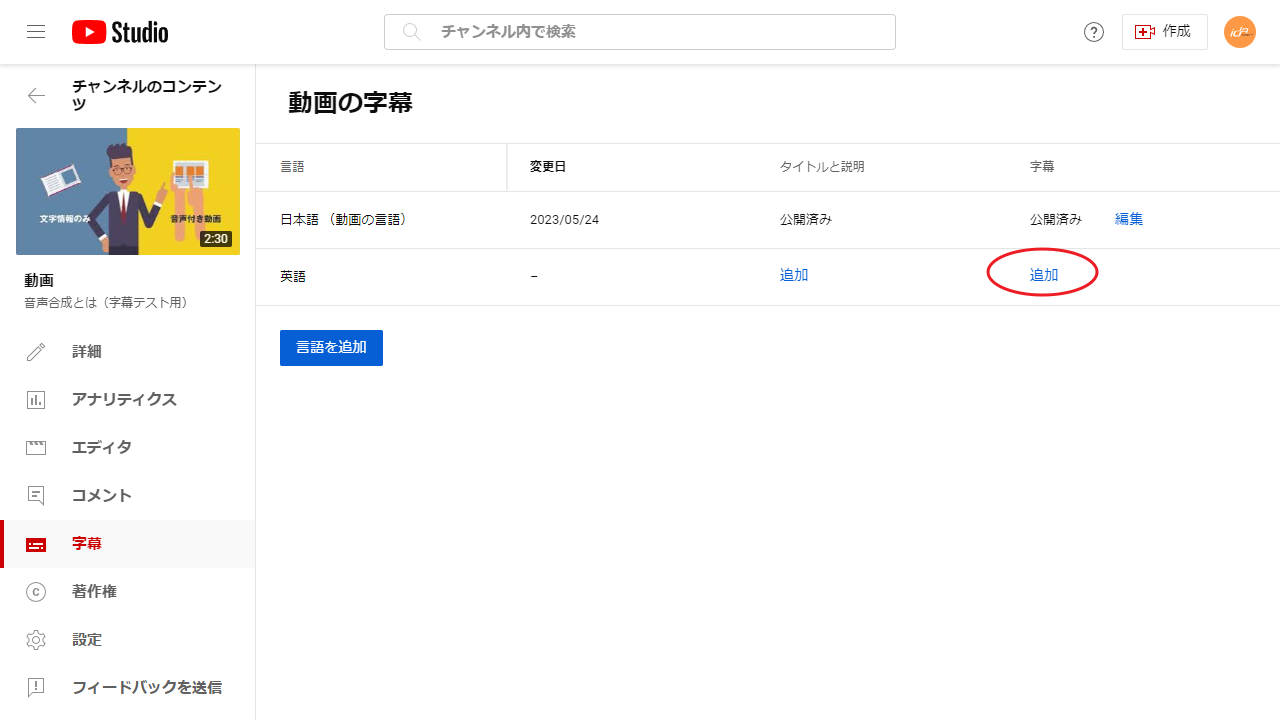
あとは日本語のときと同じように「ファイルをアップロード」「タイムコードあり」を選び、英語SRTファイルをアップロードすれば、英語字幕のデータが反映されます。
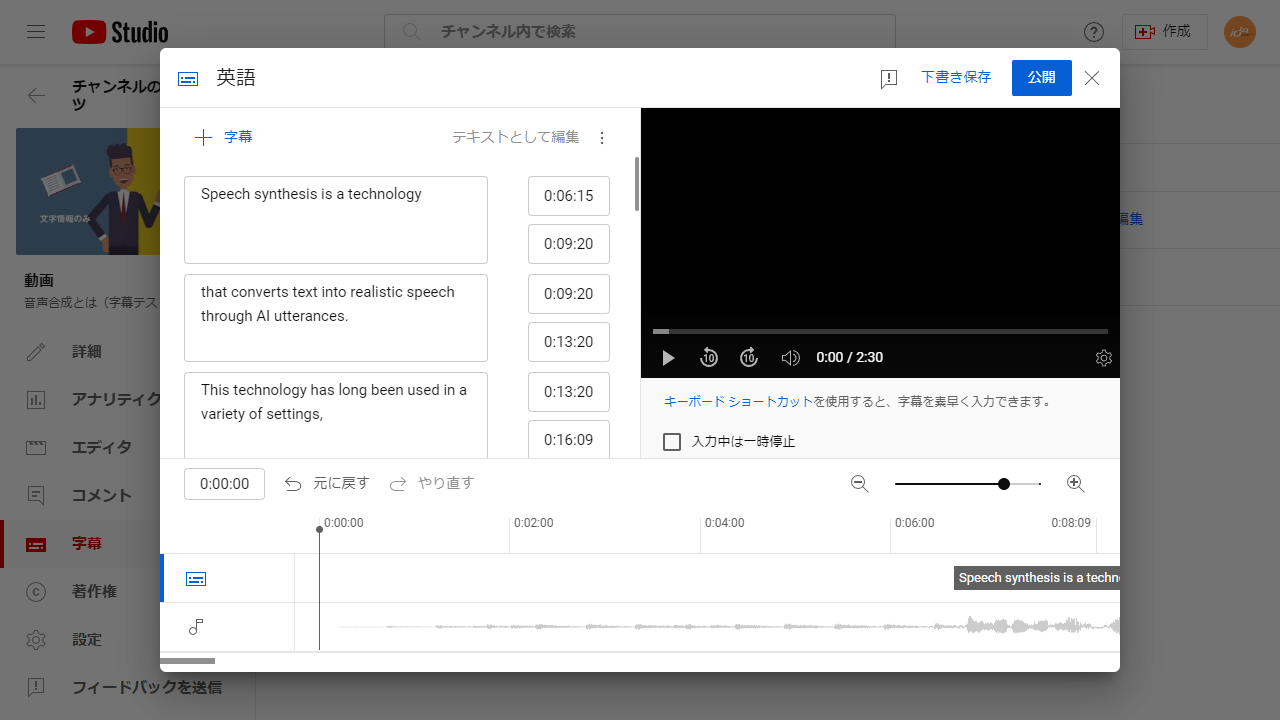
4-2) 字幕を確認し、公開
YouTube上で字幕のタイミング等に問題がないことを確認し「公開」ボタンで字幕を公開します。
複数言語の字幕を設定する場合は、言語の数だけ同じ設定を行います。
YouTube動画への多言語字幕設定まとめ
今回は日本語のYouTube動画に日本語と英語の字幕を付ける方法を紹介しました。
- 日本語字幕作成のために動画の音声を文字起こし
- 文字起こししたテキストで日本語字幕を編集
- 完成した日本語字幕ファイル(SRT形式)を翻訳
- 翻訳した字幕ファイルをYouTubeに設定
動画のマルチデバイス対応・多言語対応が進む
自動文字起こし機能と字幕ファイルの直接翻訳により、YouTube動画の字幕作成と多言語対応は飛躍的に容易になりました。2012年当時はYouTubeはまだFlashプレーヤーの時代で、字幕を付けてもスマホには対応していませんでしたが現在はもちろんスマホにも対応しています。
動画のマルチデバイス対応・多言語対応の環境は大きく進み、情報発信のハードルも下がって積極的に多言語で動画を発信するお客様も増えています。
アイ・ディー・エーでは実際のビジネス現場で使う動画の多言語対応サービスを提供しています。ベース言語が日本語ではなく英語や韓国語の動画や、ひとつの動画内で複数言語が話されているような動画にも対応可能です。
字幕だけではなく多言語のナレーションにも対応可能です。
「ビジネス動画・YouTube翻訳」の具体的なサービス内容や制作事例は下記のリンクからご確認ください。
WEBチーム:堤
最新の記事
-
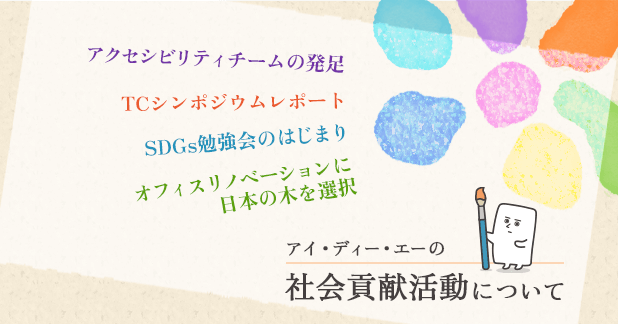
アイ・ディー・エーの社会貢献活動について
-
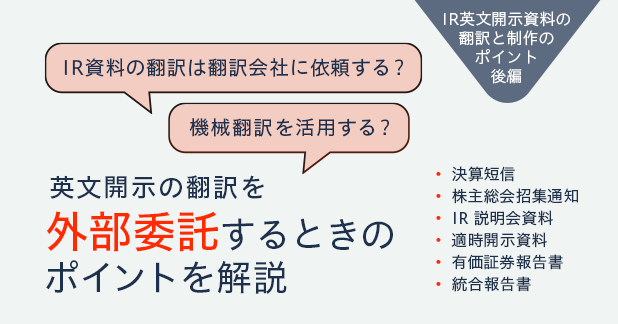
英文開示の翻訳を翻訳会社に依頼するときのポイントを解説
-
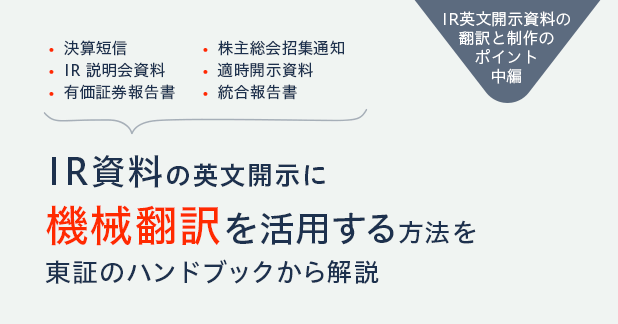
IR資料の英文開示に機械翻訳を活用する方法を東証のハンドブックから解説
-
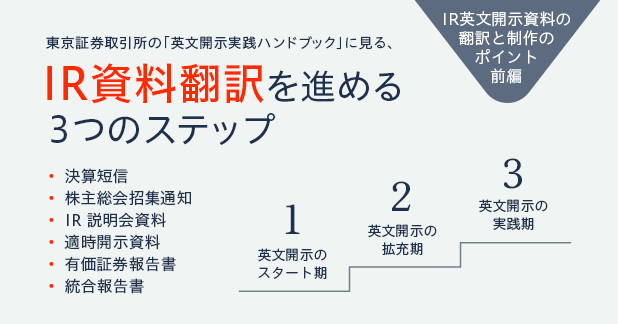
東証の「英文開示ハンドブック」に見る、IR資料翻訳を進める3つのステップ
-

機械翻訳とプロ翻訳を融合した翻訳手法「ポストエディット」の活用方法を解説
よく読まれている記事

【実践ガイド】海外向け多言語サイトの作り方と制作費用を7つのトピックで解説

多言語サイトで機械翻訳を使うときの5つの注意点
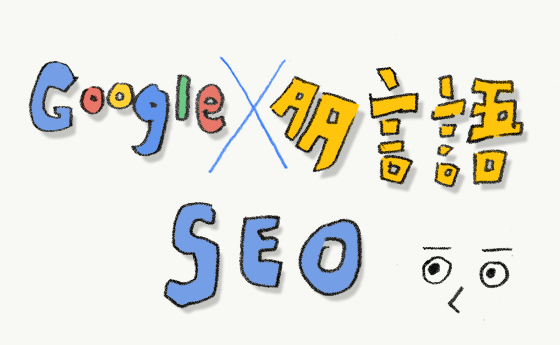
Google公式情報に見る海外向けサイトのSEO、多言語サイトのSEOポイント

HTML直接翻訳で多言語サイト制作の手間と費用を大きく削減
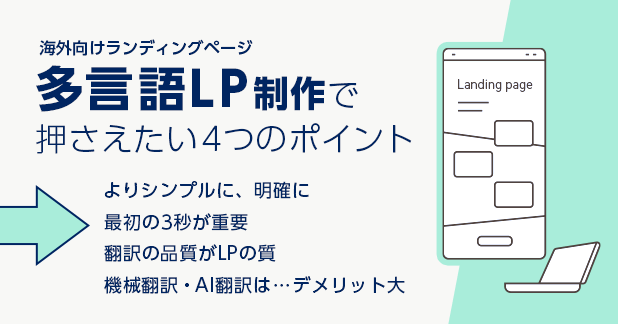
多言語LP(ランディングページ)制作で押さえたい4つのポイント